原标题:"tenda路由器设置教程图解"相关路由器设置经验分享。 - 来源:【WiFi之家网】

本文介绍使用电脑设置tenda(腾达)无线路由器上网方法。如果想知道手机怎么设置腾达路由器请参考:tenda路由器手机怎么设置
1.线路连接
将宽带网线接到路由器的WAN口,宽带网线可能是直接入户的网线或是从ADSL猫、光猫接出来的网线,另外用自备的网线将电脑连接到路由器1/2/3任一接口,接线后,此时路由器的指示灯状态是SYS灯闪亮、WIFI灯亮、WAN灯亮、接线的LAN口灯亮。 (接线如下图所示)
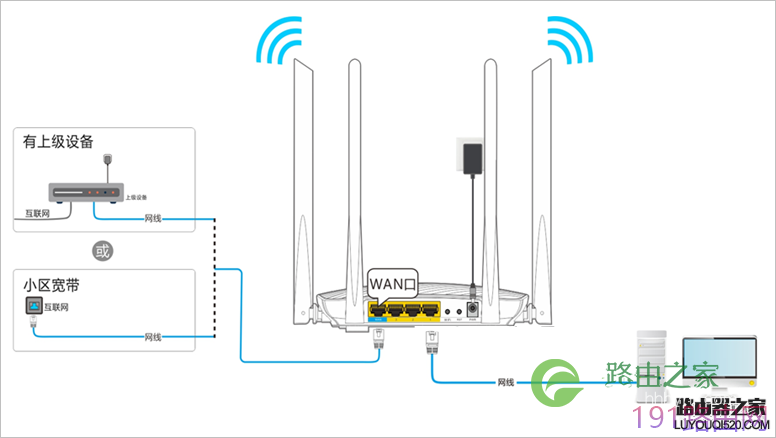
2.登录管理界面
在电脑上打开浏览器,在地址栏输入tendawifi.com或192.168.0.1,然后按回车键(键盘上的Enter键),如下图所示:

3.设置上网
登录设置界面后,路由器会自动检测上网方式,检测结果出来后,根据页面提示,输入相关上网信息即可,此处我们以“宽带拨号”上网方式为例进行设置,如下图所示:
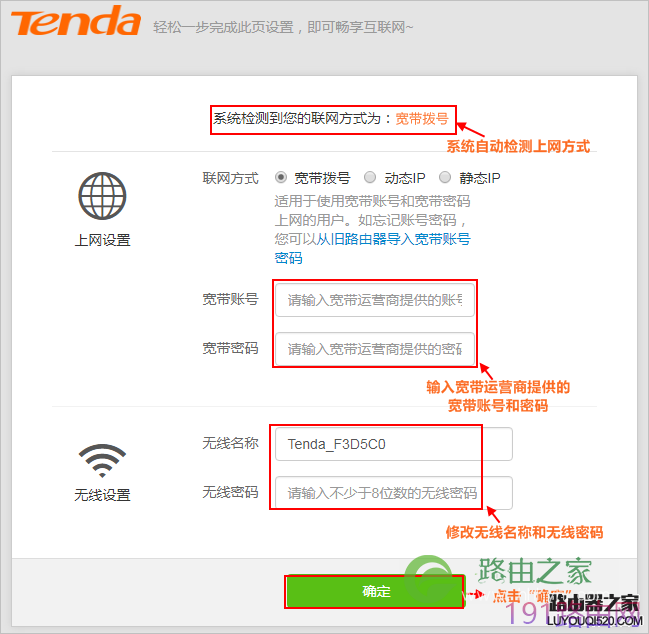
点击确定后,稍等片刻,保存成功。
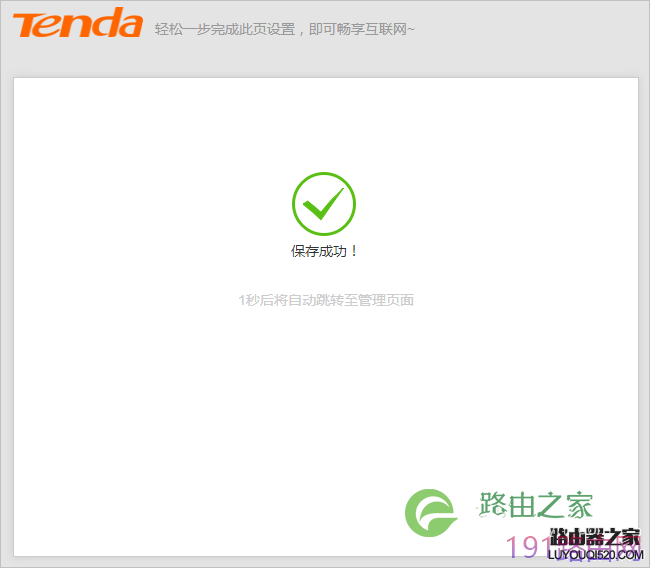
保存成功后,自动跳转到路由器的管理页面,路由器联网状态显示“已联网”即设置成功,如下图所示:
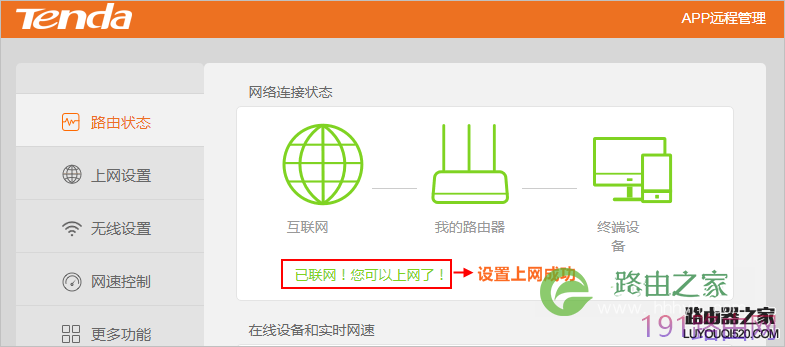
到这里,通过电脑设置路由器上网的设置完成了,如果您还有其它电脑需要有线连接上网,找根网线把电脑连接到路由器LAN口即可,手机或笔记本连接上无线信号即可无线上网,不需要再配置路由器。
原创文章,作者:路由器设置,如若转载,请注明出处:https://www.224m.com/23321.html

